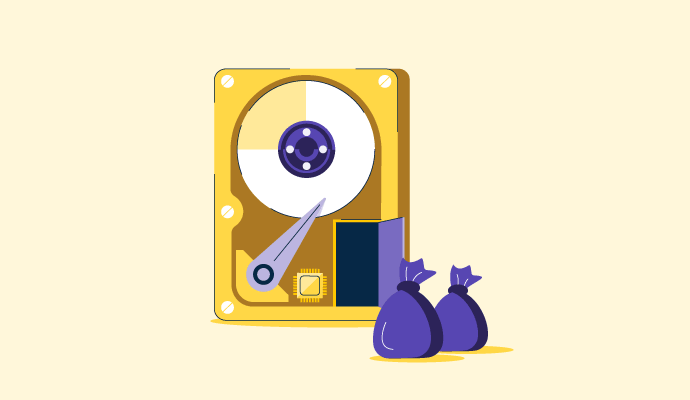Todos hemos estado allí. El espacio en disco está casi lleno: el inevitable aviso se burla de nuestros hábitos de acumulación digital. Ya sean fotos antiguas, aplicaciones desactualizadas o esa carpeta de 10 MB de archivos de comunicación con clientes de 1999, todos tenemos un cementerio digital de archivos de los que simplemente no podemos desprendernos. Si te preguntas cómo liberar espacio en disco, hay muchas opciones de software de respaldo, software de limpieza de disco y opciones no basadas en software que aumentarán el espacio de tu disco duro y mantendrán cada archivo seguro y protegido. Esta guía es para aquellos de ustedes que están desesperados por espacio extra a corto plazo o que apenas se mantienen a flote. Sin embargo, recuerda que esta es una solución temporal que tendrás que continuar constantemente si deseas mantener el regalo de espacio extra en disco. Más adelante, profundizaremos en cómo mantener permanentemente y de manera eficiente una cantidad decente de espacio en disco libre. No hay tiempo que perder, así que exploremos los ocho pasos para asegurarte de tener más espacio en disco. Paso 1: Averigua cuánto espacio en disco tienes disponible Antes de comenzar, averigüemos con cuánto espacio en disco realmente cuentas. Se necesita un enfoque diferente para aquellos que tienen apenas espacio frente a aquellos que tienen mucho margen de maniobra. Para entender cómo liberar espacio en Mac, debes determinar cuánto espacio en disco está disponible en tu Mac, sigue estos pasos. 1. Haz clic en el icono de Apple en la parte superior izquierda de tu computadora. 2. En el menú desplegable, selecciona "Acerca de este Mac". 3. Cuando veas el aviso, selecciona "Almacenamiento". Desde allí, verás cuánto espacio te queda, así como el espacio que ocupan tus programas existentes. Para determinar la limpieza de disco en Windows 10, primero mira cuánto espacio en disco está disponible en tu PC con Windows 10; sigue estos pasos. 1. Inicia el "Menú de Inicio" y escribe "Configuración". 2. Selecciona "Configuración". 3. Selecciona "Sistema". 4. Selecciona "Almacenamiento". 5. Selecciona "Almacenamiento Local" o tu "unidad C:". Desde allí, verás la cantidad de espacio de almacenamiento que queda. También puedes ver cuánto espacio ocupan tus programas existentes. Ahora que sabemos cuánto espacio tiene (o no tiene) libre tu disco duro, podemos comenzar a idear un plan de acción. Antes de comenzar la limpieza de Windows, tómate un momento para determinar qué archivos absolutamente necesitas conservar. Cuanto más organizado estés, más rápido será este proceso. El software de evaluación comparativa puede ayudarte a identificar aplicaciones o procesos que están consumiendo una cantidad significativa de recursos del sistema, incluido el espacio en disco. Paso 2: Vacía tu papelera Este es un lugar ideal para comenzar a liberar y crear espacio de almacenamiento adicional, ya que se hace rápidamente. Aunque hayas descartado tus archivos, todavía existen técnicamente en tu disco duro. Vaciar la carpeta de la papelera eliminará permanentemente los archivos dentro. Si no te mantienes al tanto de limpiar los archivos en la papelera de tu computadora, la cantidad de espacio que consume se acumula rápidamente. Paso 3: Desinstala aplicaciones que sabes que no necesitas Echa un vistazo a los programas instalados que tienes en tu computadora. Muchos programas vienen preinstalados por el fabricante en una computadora nueva (también conocidos como bloatware) y ocupan espacio en disco independientemente de si los usas. Los programas preinstalados o de terceros pueden ocupar una cantidad engañosa de espacio en disco. Desplázate por tu lista de programas, comenzando por los que ocupan más espacio, y considera si vale la pena conservarlos. Si decides que un programa no vale el espacio que está ocupando, desinstálalo, y así es como liberar espacio en disco en una laptop. Paso 4: Limpieza de disco incorporada Hoy en día, las herramientas de limpieza de disco incorporadas vienen de serie con las computadoras. Es una forma segura de limpiar archivos basura sin el riesgo de eliminar algo importante y sin la molestia de usar programas de limpieza de terceros. Para Windows 10 Windows tiene algunas herramientas útiles para ayudar a regular el espacio en tu disco. Aquí están las opciones que tienes. Storage Sense es una herramienta que ayuda a mantener la gestión del almacenamiento sin ningún problema. Piénsalo más como un asistente que trabaja detrás de una cortina digital en tu nombre. Libera espacio automáticamente siempre que tengas la opción seleccionada. Incluso puedes controlar con qué frecuencia hace su trabajo. No te preocupes; simplemente elimina archivos inútiles que no has tocado en los últimos 30 días. Aquí te mostramos cómo acceder a él. 1. Inicia el "Menú de Inicio" 2. Escribe y selecciona "Este PC" 3. Haz clic en el icono "Abrir Configuración" cerca de la parte superior 4. Selecciona "Sistema" 5. Selecciona "Almacenamiento" 6. En la sección titulada "Storage Sense", podrás activar o desactivar la herramienta. Si deseas implementar esta herramienta, haz clic en "activar" 7. Si deseas personalizar cuándo la herramienta libera espacio automáticamente, haz clic en "Cambiar cómo liberamos espacio automáticamente" y marca la opción "Eliminar archivos temporales que mis aplicaciones no están usando" y establece el período de tiempo que funcione para ti. Además, puedes limpiar manualmente el espacio con estas configuraciones si prefieres tomar la ruta no automatizada. En "Liberar espacio ahora", simplemente haz clic en "Limpiar ahora" para obtener resultados instantáneos. También existe la opción de software de limpieza de disco, que son herramientas de optimización de almacenamiento menos automatizadas, perfectas para eliminar archivos temporales de Internet por tu cuenta. Para calcular la cantidad de espacio que liberará, sigue estos pasos. 1. Inicia el "Menú de Inicio" y escribe "Configuración". 2. Selecciona "Todas las aplicaciones". 3. Selecciona "Herramientas Administrativas de Windows". 4. Selecciona "Limpieza de Disco". 5. Selecciona "Limpiar Archivos del Sistema" y disfruta del espacio extra que creaste. Para Mac Para aquellos que se preguntan cómo limpiar espacio en disco en Mac, si tienes macOS Sierra (versión 10.12) o posterior, puedes usar las Herramientas de Almacenamiento para limpiar archivos basura. Para abrir, haz clic en el icono de Apple en la parte superior izquierda de tu computadora. En el menú desplegable, selecciona "Acerca de este Mac". Cuando veas el aviso, selecciona "Almacenamiento". Desde allí, haz clic en "Administrar". Cuando ingreses al aviso, verás: - Almacenar en iCloud. Este es un servicio de almacenamiento de datos en la nube que es imprescindible si deseas liberar espacio local y mantenerte organizado. Comprometerse a almacenar fotos, videos y documentos en la nube evitará rutinariamente futuros dolores de cabeza. - Optimizar Almacenamiento. ¿Tienes un montón de películas o programas de TV de iTunes que ya has visto? Sácalos de tu almacenamiento local utilizando la función Optimizar Almacenamiento. Las películas son archivos gigantes que ocupan mucho espacio. No te preocupes; si deseas ver la película nuevamente, ¡puedes simplemente descargarla! - Vaciar la Papelera Automáticamente. Activar esta función permitirá que tu Mac elimine automáticamente tu papelera después de que haya estado allí durante 30 días. - Reducir Desorden. Esta función localizará los archivos más grandes en tu computadora y los eliminará si considera que ya no son necesarios. Software de limpieza de disco El software de limpieza de disco mejora las operaciones de una computadora al eliminar archivos obsoletos e indeseados que ralentizan el procesamiento. Generalmente, apunta a archivos temporales, archivos en la carpeta de Descargas de una computadora y objetos en la Papelera o Papelera de Reciclaje para su eliminación permanente. El software de limpieza de disco también comprime datos más antiguos y no utilizados para ahorrar espacio de almacenamiento. Top 5 soluciones de limpieza de disco - CCleaner - CleanMyMac X - cleanmasterofficial - Duplicate Photos Fixer Pro - Duplicate Files Fixer * Arriba están las 5 mejores soluciones de limpieza de disco según el Informe Grid® de G2 del otoño de 2024. Paso 5: Limpia manualmente archivos temporales y descargados Para aquellos que no quieren depender de una aplicación de Limpieza de Disco, puedes limpiar manualmente tus archivos temporales. Los archivos de caché no son completamente inútiles (estos archivos ayudan a que tus programas funcionen más suavemente) y son seguros de eliminar de vez en cuando para ayudar a crear más espacio. Una vez eliminados, tu carpeta de caché continuará poblándose a medida que vuelvas a ejecutar tus programas, por lo que el espacio libre será un logro temporal. Tu carpeta de Descargas también es un refugio para archivos temporales, a menudo innecesarios. Limpiar periódicamente esta carpeta es una excelente manera de mantenerte al tanto de tu uso de disco. Paso 6: Eliminar copias de restauración del sistema/sombra Para aquellos de ustedes que tienen habilitada la Restauración del Sistema, pueden eliminar archivos basura asociados con las copias de sombra. Las copias de sombra existen como una forma de ajustar archivos de respaldo mientras aún están en uso. Eliminar estos archivos liberará mucho espacio. No te preocupes; aún tendrás un punto de restauración del sistema reciente en caso de que alguna vez necesites revertir tu computadora a un momento específico. Sigue estos sencillos pasos en Windows 10 para ingresar al aviso. 1. Inicia el "Menú de Inicio" 2. Escribe y selecciona "Este PC" 3. Haz clic derecho en el disco duro que tiene poco espacio y selecciona "Propiedades" 4. Selecciona "Limpieza de Disco" 5. Haz clic en "Limpiar Archivos del Sistema" 6. Una vez que tu computadora haya terminado de limpiar, selecciona "Más Opciones" 7. Debajo de "Restauración del Sistema y Copias de Sombra", elige "Limpiar" 8. Haz clic en "Eliminar" Ahora que hemos revisado el método rápido para liberar espacio en disco, puedes comenzar a mirar hacia adelante y planificar obtener opciones de almacenamiento de archivos permanentes. Después de todo, todos queremos tanto espacio como sea posible; cuanto más dedicado estés a mantener activamente tu disco limpio, mejor estarás a largo plazo. Paso 7: Disco Duro Externo Un disco duro externo es un dispositivo de almacenamiento portátil que puede conectarse a una computadora a través de un USB o de forma inalámbrica. Los discos duros externos generalmente tienen altas capacidades de almacenamiento y son útiles herramientas de respaldo de computadora. Un disco duro externo es una gran opción conveniente para almacenar archivos para aquellos que no quieren recurrir al almacenamiento en la nube. También es rentable. Por ejemplo, un disco duro de 1TB cuesta alrededor de $50 — ¡eso es mucho espacio! Paso 8: Software de Respaldo El software de respaldo es vital para cualquier negocio, ofreciendo respaldo automatizado y constante para los datos de tu negocio. Situaciones como fallos de disco duro y brechas de seguridad pueden comprometer los datos rápidamente, por lo que tener copias de seguridad de archivos y datos importantes del negocio es una precaución necesaria. El software de respaldo protege datos sensibles en caso de un mal funcionamiento del hardware, penetración de hackers y muchas otras amenazas a la información almacenada digitalmente. Puedes respaldar tus archivos importantes de varias maneras, incluyendo respaldo de servidor, recuperación de disco duro y software de respaldo. Paso 9: Software de Almacenamiento y Compartición de Archivos Los sistemas de almacenamiento de archivos en la nube ofrecen a los usuarios un lugar para almacenar y organizar archivos junto con el potencial adicional de compartir esos archivos. Las herramientas de almacenamiento y compartición de archivos están creciendo en popularidad por una buena razón: proporcionan mucho espacio de almacenamiento por un costo relativamente bajo. Las herramientas también te permiten colaborar y compartir archivos fácilmente con colegas. Próximos pasos para un espacio en disco gestionado Al igual que mantener tu hogar limpio, gestionar tu espacio en disco debería ser una prioridad constante, no solo una opción de último recurso cuando te has quedado sin espacio. Mantener tus archivos seguros y almacenados asegura tranquilidad y mantiene el rendimiento de tu computadora en óptimas condiciones. Con el aumento significativo en el rendimiento, tu cordura se salva con mejores hábitos de organización. Tu viejo archivo de 1999 aún estará presente, pero no ocupará un valioso espacio en disco. Si terminas usando software para ayudar a mantener tu espacio en disco abierto, ¡asegúrate de dejar una reseña en G2! Ahora que has aprendido sobre cómo liberar espacio de almacenamiento, exploremos la importancia de respaldar tus datos. Este artículo fue publicado originalmente en 2023. Ha sido actualizado con nueva información.
¿Quieres aprender más sobre Software de respaldo? Explora los productos de Respaldo.

Tricia Dempsey
Tricia is a former research analyst focusing on office and design software. Tricia started at G2 in October 2018 after spending nearly five years in the competitive intelligence industry, which led to extensive market research knowledge and experience. She is currently maintaining the integrity of her space by building out new categories and writing data-driven content. Her coverage areas include office and design. In her spare time, she enjoys reading, attending concerts, and gaming.